아버지가 자신의 컴퓨터를 Raid 0에서 실행하고 있다고 말했을 때, 왜 그런 구성을 원할지에 대해 혼란 스러웠습니다. 내가 알기로는 Raid 구성을 실행하는 것은 구식이며 설정하기가 복잡했습니다. 그런 다음 연구를했습니다.
공격 구성으로 컴퓨터를 실행하면 상당한 이점이 있습니다. 가정에서 사용하는 가장 일반적인 RAID 구성은 Raid 0 및 Raid 1입니다.

Raid 0은 하나의 드라이브를 백업으로 사용하는 대신 여러 드라이브에 데이터를 균등하게 분배하는 데 중점을 두어 시스템의 읽기 / 쓰기 속도를 크게 향상시켜 성능을 향상시킵니다.
RAID 1은 한 하드 드라이브에서 다른 하드 드라이브로 정확한 데이터 사본을 생성하여 백업을 통해 전체 중복성을 구성하므로보다 나은 데이터 보험을 제공합니다. Raid 구성에서 실행되도록 하드 드라이브를 설정하는 것은 설정에 따른 개인적인 결정이므로 어떤 반복이 가장 적합한지를 결정해야합니다. 데이터 보안 및 중복성보다 컴퓨터 속도와 성능을 우선시하기 때문에 개인적으로 Raid 0을 선호합니다.
시작하기 전에
현재 머신에서 RAID 설정을 구현하려는 경우 백업지우기되므로 모든 데이터 중 또한 해당 파일을위한 충분한 공간이있는 두 개의 별도 플래시 드라이브가 필요합니다.
첫 번째 플래시 드라이브에서 Raid 드라이버를 다운로드해야합니다. 컴퓨터와 모델을 선택한 후 이리 을 찾을 수 있습니다. 두 번째 플래시 드라이브에서는 Windows ISO를 다운로드해야합니다. 다운로드 링크 이리 을 찾을 수 있습니다.
In_content_1 모두 : [300x250] / dfp : [640x360]->두 파일을 모두 단일 플래시 드라이브에 설치할 수 있지만 시작하는 동안 시스템이 불안정하다는보고가 있으므로 위험하지 않습니다. 시작하겠습니다.
Raid 0 또는 Raid1 설정
Raid의 각 반복의 이점에 대해 간략하게 언급했지만 인생의 모든 장점은 다음과 같습니다. 각각의 단점. Raid 0은 여러 드라이브에 데이터를 배포하므로 단일 드라이브에 장애가 발생하면 다른 드라이브의 모든 데이터도 사라집니다. Raid 1의 단점은 Raid 0보다 상당히 느리다는 것입니다.
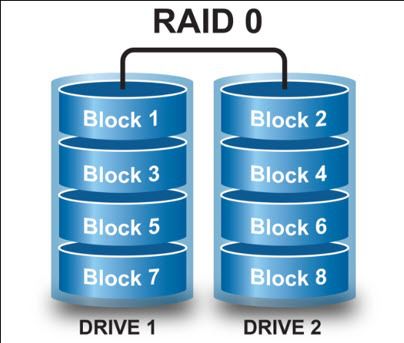
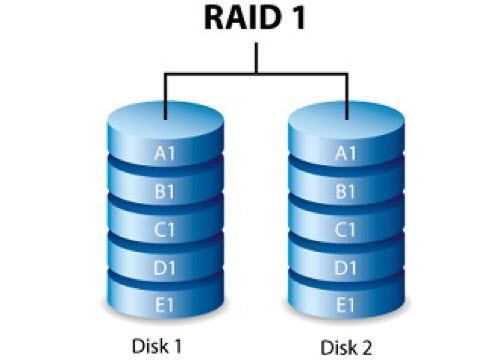
말씀 Raid 0과 Raid 1은 설정이 매우 쉽고 기본적으로 동일한 설정 프로세스가 필요합니다. 가장 먼저 할 일은 마더 보드에 Raid 컨트롤러가 내장되어 있는지 확인하는 것입니다 (대부분의 최신 마더 보드에는 있음).
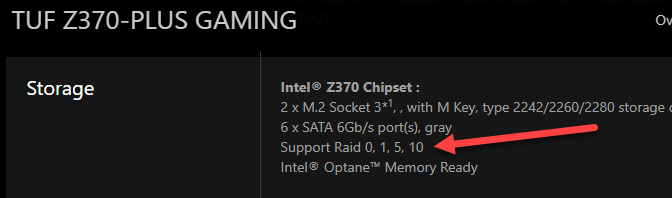
여기에서 다음을 수행해야합니다.
화면이 아래 그림과 같이 보입니다. 여기에서 칩셋에 해당하는 BIOS로 이동해야합니다. 이 화면은 다음과 같습니다.
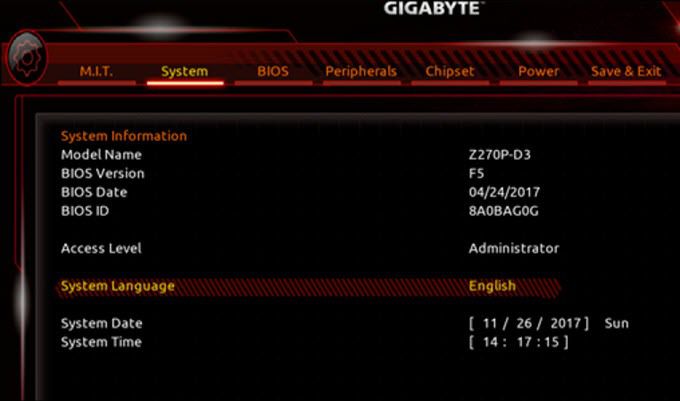
칩셋으로 이동하면 화면이 다음과 같이 표시됩니다.
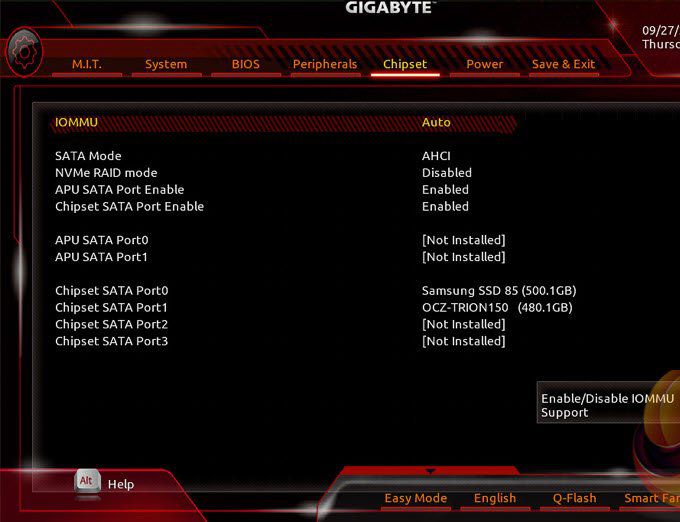
칩셋 화면에서 SATA 모드로 이동하여 AHCI .
마더 보드에서 Raid를 성공적으로 초기화했습니다. 저장 및 종료를 누르기 만하면됩니다. 이 시점에서 컴퓨터가 다시 시작되고 더 이상 존재하지 않는 창의 복사본을 시작하려고 시도합니다.
Ctrl + R을 길게 눌러 Raid 컨트롤러 사용자 인터페이스를 시작합니다 (AMD의 경우 Ctrl + R,이 콤보는 설정에 따라 다를 수 있음). 이 시점에서 화면은 다음과 같아야합니다.
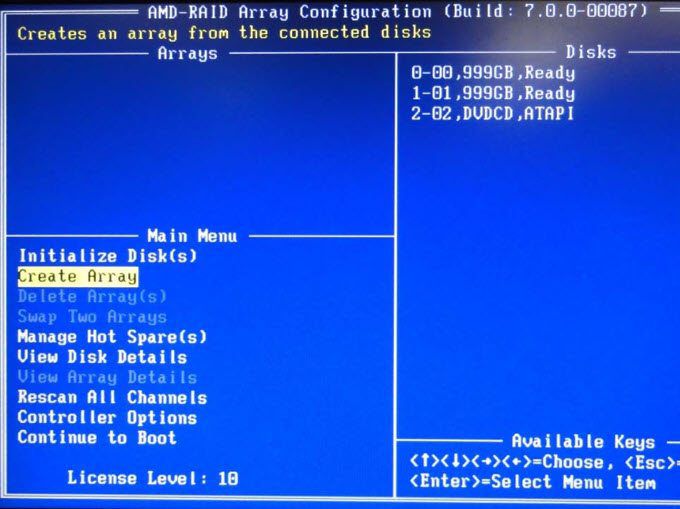
이 지점에 도달 한 후 어레이 생성을 선택한 다음 RAID 구성에 사용할 드라이브를 선택해야합니다. 사용 가능한 드라이브는 오른쪽의 디스크에 표시됩니다. A또는 Ins키를 사용하여 드라이브를 선택하고 디스크 구성을 마치면 입력을 누릅니다.
이 작업을 마치면 화면은 다음과 같습니다.
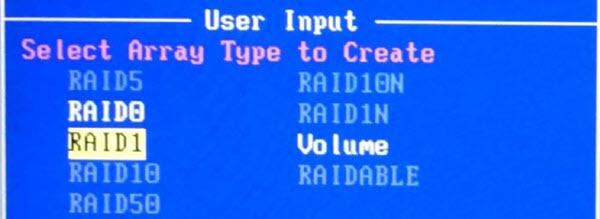
여기에서 선택할 구성을 결정할 수 있습니다. 나는 개인적으로 Raid 0을 선택했지만 선택은 당신입니다. 그런 다음 구축하려는 어레이의 크기를 선택합니다.
공격 드라이브에 모든 사용 가능한 공간을 사용하는 기본 설정을 유지했습니다. 이 후에 캐싱 모드를 선택하겠습니다. 기본 캐싱 시스템 읽기 / 쓰기를 유지했습니다. 이것은 다음과 같이 보일 것입니다 :
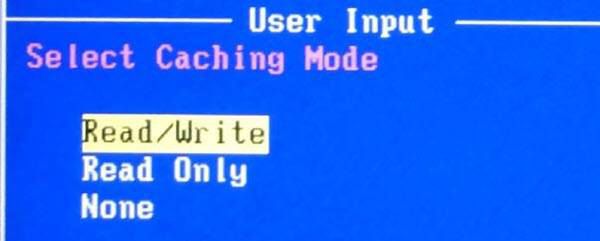
원하는대로 구성한 후 C를 눌러 배열을 만듭니다. 새로운 RAID 구성으로 시스템을 다시 시작하려면 Esc및 Y를 누릅니다.
재부트 한 후 BIOS로 돌아와서 새로운 RAID 구성을 선택합니다. 부팅 디스크. 저장 및 종료하기 전에 화면은 다음과 같아야합니다.
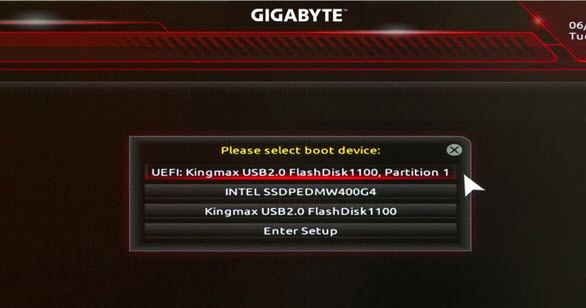
이 작업을 수행하면 컴퓨터가 다시 시작됩니다. 정상적인 시작 프로세스를 거치도록하십시오. 화면에 다음과 같은 드라이버 오류 메시지가 표시됩니다 :
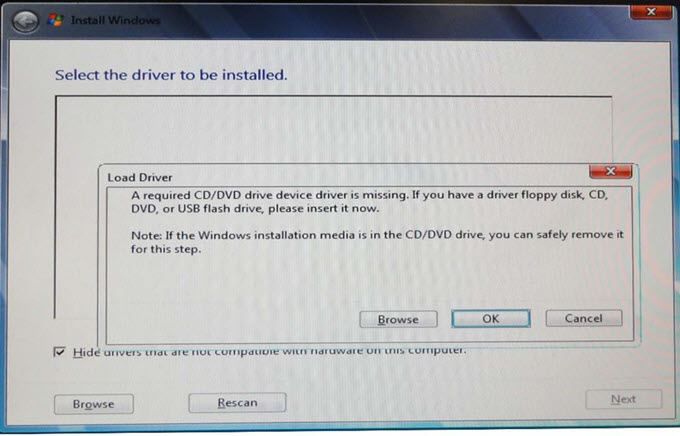
아직 수행하지 않은 경우, 레이드 드라이버가 포함 된 플래시 드라이브와 Windows ISO가 포함 된 플래시 드라이브를 플러그인하고 드라이버가 저장된 드라이브 및 폴더로 이동 한 다음 확인. 화면은 다음과 같아야합니다 :

설치에 필요한 드라이버를 선택한 다음 다음을 클릭하십시오. 이 작업을 마치면 화면에 새 Windows 10 운영 체제를 설치할 드라이브를 선택하라는 메시지가 표시되고 다음을 다시 클릭하십시오. 화면은 다음과 같습니다.
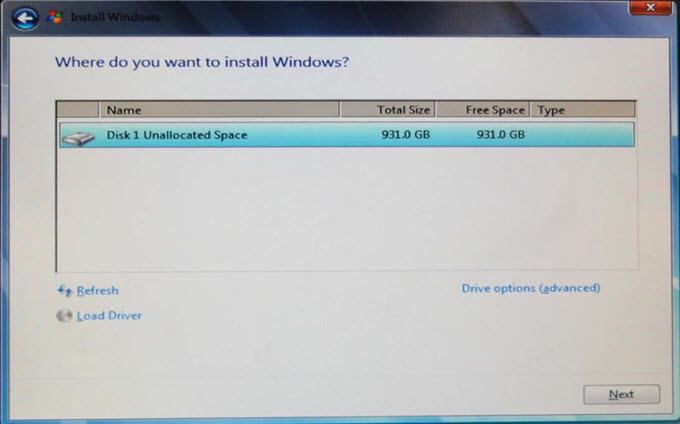
운영 체제가 설치를 시작합니다. 여기에서 선택한 레이드 구성 (0 또는 1) 중 하나를 완전히 설정해야합니다. 궁금한 점이 있거나 프로세스의 특정 부분에 대한 추가 설명이 필요한 경우 알려 주시면 즉시 연락 드리겠습니다!
중복 RAID (Redundant Array of Independent Disk)의 세계를 즐기십시오.